I den här artikeln beskrivs kända problem med Windows Admin Center för AKS Arc. Du kan också granska uppgraderings- och installationsproblem och fel.
Problem uppstod vid registrering av Windows Admin Center gateway med Azure
Om du precis har skapat ett nytt Azure-konto och inte har loggat in på kontot på din gatewaydator kan det uppstå problem med att registrera din Windows Admin Center gateway med Azure.
Du kan åtgärda det här problemet genom att logga in på ditt Azure-konto på en annan webbläsarflik eller ett annat webbläsarfönster och sedan registrera Windows Admin Center-gatewayen med Azure.
Endast den användare som har konfigurerat AKS-värden kan skapa kluster
När du distribuerar Azure Kubernetes Service på Azure Stack HCI via Windows Admin Center kan endast den användare som konfigurerar AKS-värden skapa Kubernetes-kluster.
Du kan undvika det här problemet genom att kopiera mappen wssd från profilen för den användare som konfigurerade AKS-värden till profilen för den användare som ska skapa de nya Kubernetes-klustren.
Återställa från en misslyckad AKS på Azure Stack HCI-distribution
Du har problem med distributionen eller vill återställa distributionen.
Stäng alla Windows Admin Center instanser som är anslutna till Azure Kubernetes Service på Azure Stack HCI innan du kör Uninstall-AksHci från ett administrativt PowerShell-fönster.
Guiden Konfigurera eller Skapa kluster visar ett fel om en felaktig konfiguration
Du kan få ett felmeddelande i någon av guiderna om en felaktig konfiguration.
Utför åtgärder för klusterrensning. Dessa åtgärder kan innebära att ta bort filen C:\Program Files\AksHci\mocctl.exe .
Namn på nätverksfält är inkonsekventa i Windows Admin Center
Det finns inkonsekvenser i namn på nätverksfält som visas i distributionsflödet för värdklustret och distributionsflödet för arbetsbelastningskluster.
Ej tillämpligt
På Windows Admin Center visas meddelandet "fel uppstod när tjänstens huvudnamn skapades" när en AKS-värd installerades på Azure Stack HCI
Du får det här felet om du har inaktiverat popup-fönster. Google Chrome blockerar popup-fönster som standard, och därför blockeras popup-fönstret för Azure-inloggning och orsakar felet för tjänstens huvudnamn.
Aktivera popup-fönster.
Ett WinRM-fel visas när du skapar ett nytt arbetsbelastningskluster
Vid växling från DHCP till statisk IP-adress visade Windows Admin Center ett fel som sa att WinRM-klienten inte kan bearbeta begäran. Det här felet uppstod också utanför Windows Admin Center. WinRM bröts när statiska IP-adresser användes och servrarna registrerade inte ett SPN (Service Principal Name) när de flyttade till statiska IP-adresser.
Lös problemet genom att använda kommandot SetSPN för att skapa SPN. Kör följande kommando från en kommandotolk på Windows Admin Center-gatewayen:
Setspn /Q WSMAN/<FQDN on the Azure Stack HCI Server>
Om någon av servrarna i miljön returnerar meddelandet No Such SPN Foundloggar du sedan in på servern och kör följande kommandon:
Setspn /S WSMAN/<server name> <server name>
Setspn /S WSMAN/<FQDN of server> <server name>
Slutligen kör du följande på Windows Admin Center-gatewayen för att se till att den hämtar ny serverinformation från domänkontrollanten:
Klist purge
Felaktigt uppgraderingsmeddelande i Windows Admin Center
Om du får ett felaktigt uppgraderingsmeddelande om att AksHci PowerShell-modulversionen är null har installerats lyckas uppgraderingsåtgärden även om meddelandet är missvisande.
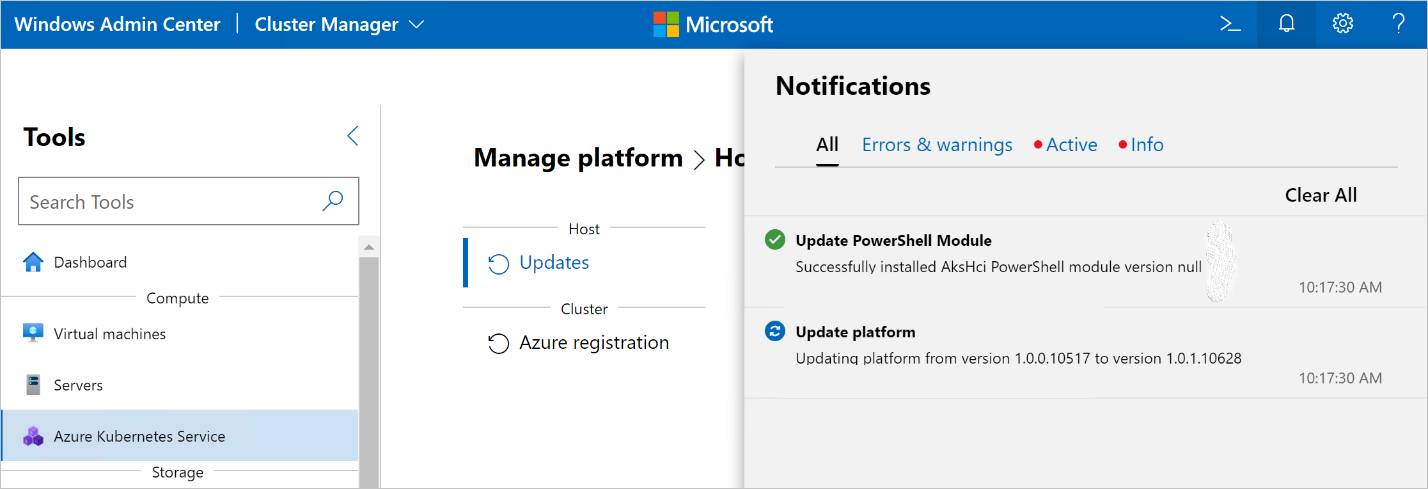
Du kan ignorera det här meddelandet.
Åtkomst nekad
I steg 2.1: Grundläggande stegkomponent kan du stöta på följande fel: "Det gick inte att ansluta till fjärrservern *** med följande felmeddelande: Åtkomst nekas. Mer information finns i avsnittet about_Remote_Troubleshooting hjälp" när du försöker använda dina autentiseringsuppgifter för servernoderna.
Kontrollera att kontot/autentiseringsuppgifterna som lagts till är ett administrativt konto på datorn. Kontrollera sedan att PSRemoting är aktiverat och att fjärrvärdar är betrodda. Du kan göra detta med följande PowerShell-kommandon:
Enable-PSRemoting -Force
winrm quickconfig
Om du fortfarande stöter på problem kan du läsa den här felsökningsguiden.
Windows Admin Center har ingen Arc off-boarding-upplevelse
Windows Admin Center har för närvarande ingen process för att ta bort ett kluster från Azure Arc.
Om du vill ta bort Arc-agenter i ett kluster som har förstörts går du till resursgruppen för klustret i Azure Portal och tar bort Arc-innehållet manuellt. Om du vill ta bort Arc-agenter i ett kluster som fortfarande är igång bör du köra följande kommando:
az connectedk8s delete --name AzureArcTest1 --resource-group AzureArcTest
Anteckning
Om du använder Azure Portal för att ta bort den Arc-aktiverade Kubernetes-resursen tas alla associerade konfigurationsresurser bort, men agenterna som körs i klustret tas inte bort. Bästa praxis är att ta bort Kubernetes-resursen med hjälp av az connectedk8s delete i stället för Azure Portal.
Windows Admin Center uppdateringsinstrumentpanelen uppdateras inte efter lyckade uppdateringar
Efter en lyckad uppgradering visar Windows Admin Center uppdateringsinstrumentpanelen fortfarande den tidigare versionen.
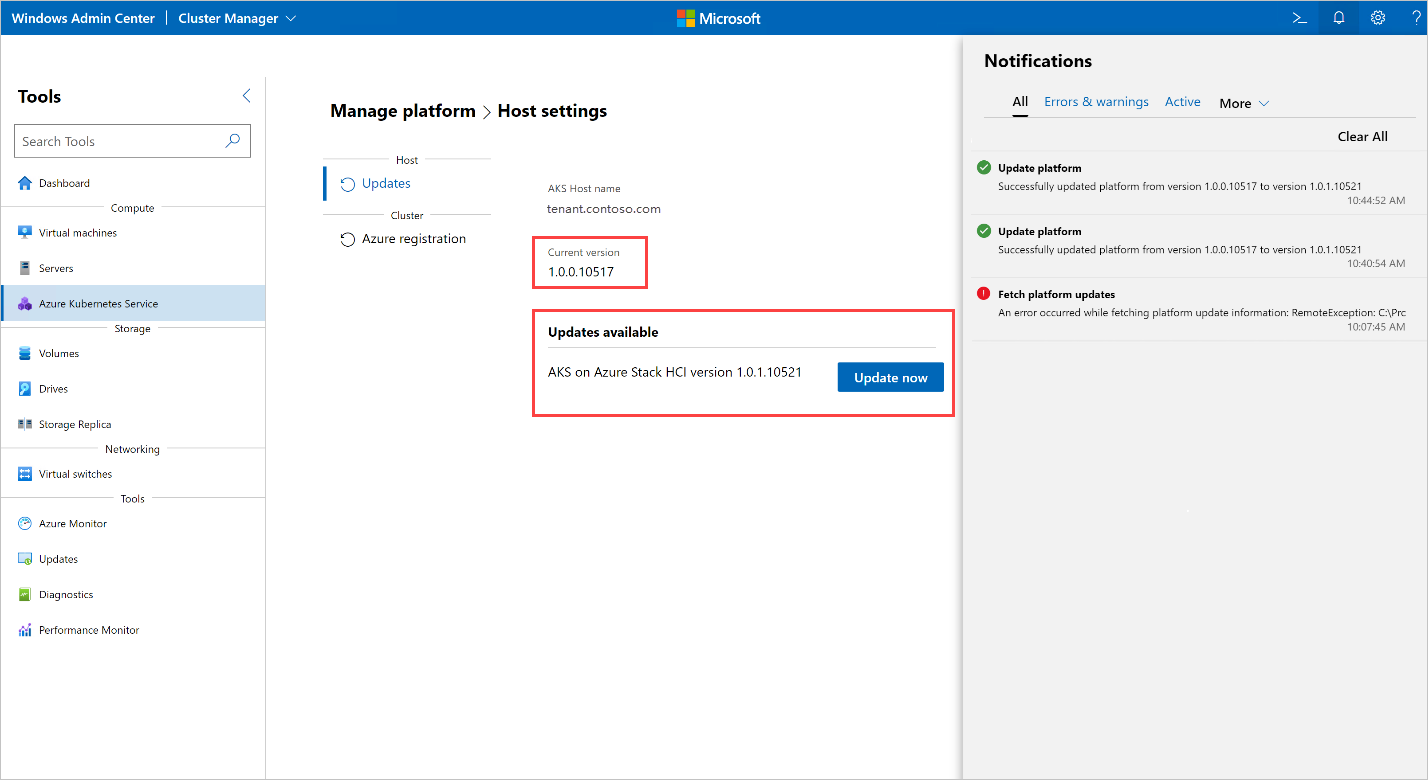
Uppdatera webbläsaren för att åtgärda problemet.
Felsöka Problem med CredSSP
När du distribuerar AKS Arc med hjälp av Windows Admin Center och distributionen låser sig under en längre period kanske du har problem med credential Security Support Provider (CredSSP) eller anslutningsproblem.
Prova följande steg för att felsöka distributionen:
Kör följande kommando i ett PowerShell-fönster på den dator som kör Windows Admin Center:
Enter-PSSession <servername>Om det här kommandot lyckas kan du ansluta till servern och det finns inga anslutningsproblem.
Om du har problem med CredSSP kör du det här kommandot för att testa förtroendet mellan gatewaydatorn och måldatorn:
Enter-PSSession -ComputerName <server> -Credential company\administrator -Authentication CredSSPDu kan också köra följande kommando för att testa förtroendet för åtkomst till den lokala gatewayen:
Enter-PSSession -computer localhost -credential (Get-Credential)
Ytterligare felsökningstips för CredSSP finns i Felsöka CredSSP.
Ett timeout-fel visas när du försöker ansluta ett AKS-arbetsbelastningskluster till Azure Arc via Windows Admin Center
Ibland, på grund av nätverksproblem, överskrider Windows Admin Center tidsgränsen under en Arc-anslutning.
Använd PowerShell-kommandot Enable-AksHciArcConnection för att ansluta AKS-arbetsbelastningsklustret till Azure Arc medan vi aktivt arbetar med att förbättra användarupplevelsen.
"Install-Module" kändes inte igen
I steg 2.1: Systemverifiering kan du få ett felmeddelande: "Objektet "Install-Module" kändes inte igen som namnet på en cmdlet, funktion, skriptfil eller ett körbart program.
Kontrollera stavningen av namnet. Om sökvägen ingår kontrollerar du att sökvägen är korrekt. Försök sedan igen när du installerar. Slutför PowerShell-kommandona på de noder som du försöker distribuera till. Kör följande kommando för att lösa problemet (se till att Din PowerShell-version är minst 5.1):
Install-Module -Name PowershellGet -Repository PSGallery -Force -Confirm:$false -SkipPublisherCheck
Kör sedan de här kommandona om du stöter på fel från det första kommandot:
Get-PSRepository
Register-PSRepository -Default
Det går inte att ansluta Windows Admin Center till Azure när du skapar ett nytt Azure App-ID
Det går inte att ansluta Windows Admin Center till Azure eftersom du inte automatiskt kan skapa och använda ett Azure App-ID på gatewayen.
Skapa ett Azure App-ID och tilldela det rätt behörigheter i portalen. Välj sedan Använd befintlig i gatewayen. Mer information finns i Ansluta din gateway till Azure.
När du uppdaterar Kubernetes-versionen visar uppdateringssidan att uppdateringen fortfarande bearbetas när uppdateringen har slutförts
Om du har arbetsbelastningskluster med Kubernetes version 1.19.9 installerat och sedan använder Windows Admin Center för att uppdatera dem till Kubernetes version 1.19.11 fortsätter Kubernetes-uppdateringssidan att visa att uppdateringen fortfarande pågår. Men om du kör Get-AksHciCluster visar utdata att uppdateringen är klar och om du öppnar Windows Admin Center på en ny flik uppdateras klustret till 1.19.11 i Kubernetes-klusterlistan.
Du kan ignorera det här problemet när uppdateringsprocessen slutfördes.
Skapa Windows Admin Center loggar
När du rapporterar problem med Windows Admin Center är det en bra idé att bifoga loggar som hjälper utvecklingsteamet att diagnostisera problemet. Fel i Windows Admin Center finns vanligtvis i någon av två former:
- Händelser som visas i loggboken på den dator som kör Windows Admin Center
- JavaScript-problem som uppstår i webbläsarkonsolen
Om du vill samla in loggar för Windows Admin Center använder du skriptet Get-SMEUILogs.ps1 som finns i det offentliga förhandsversionspaketet.
Om du vill använda skriptet kör du det här kommandot i mappen där skriptet lagras:
./Get-SMEUILogs.ps1 -ComputerNames [comp1, comp2, etc.] -Destination [comp3] -HoursAgo [48] -NoCredentialPrompt
Kommandot har följande parametrar:
-ComputerNames: En lista över datorer som du vill samla in loggar från.-Destination: Den dator som du vill aggregera loggarna till.-HoursAgo: Starttiden för insamling av loggar uttryckt i timmar före den tid då du kör skriptet.-NoCredentialPrompt: En växlingsknapp för att inaktivera uppmaningen om autentiseringsuppgifter och använda standardautentiseringsuppgifterna i din aktuella miljö.
Om du har problem med att köra det här skriptet kan du köra följande kommando för att visa hjälptexten:
GetHelp .\Get-SMEUILogs.ps1 -Examples
Körning av en uppgradering resulterar i felet: "Fel uppstod när plattformsuppgraderingsinformation hämtades"
När du kör en uppgradering i Windows Admin Center inträffade följande fel:
Error occurred while fetching platform upgrade information. RemoteException: No match was found for the specified search criteria and module name 'AksHci'. Try Get-PSRepository to see all available registered module repositories.
Det här felmeddelandet inträffar vanligtvis när AKS på Azure Stack HCI distribueras i en miljö som har en konfigurerad proxy. För närvarande har Windows Admin Center inte stöd för att installera moduler i en proxymiljö.
Du kan lösa det här felet genom att konfigurera AKS på Azure Stack HCI med hjälp av PowerShell-proxykommandot.
Distribution: Det gick inte att ansluta till fjärrservern localhost
Distributionen av AKS-värdkluster misslyckas vid systemkontroller med ett WinRM-tjänstfel.
Prova att använda lösningarna som föreslås i den manuella felsökningen.
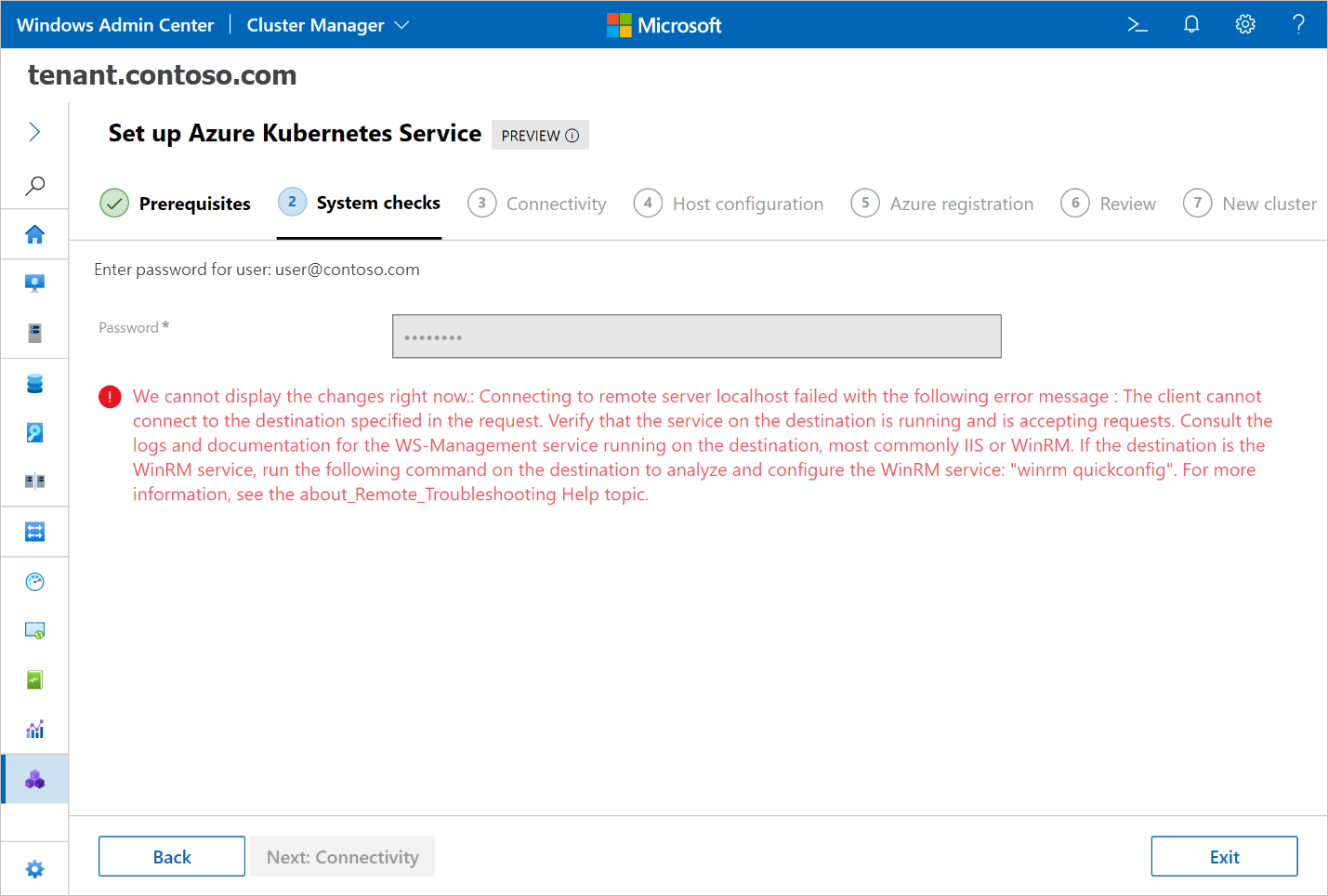
När flera versioner av PowerShell-moduler är installerade väljer Windows Admin Center inte den senaste versionen
Om du har flera versioner av PowerShell-modulerna installerade (till exempel 0.2.26, 0.2.27 och 0.2.28), kanske Windows Admin Center inte använder den senaste versionen (eller den version som krävs).
Kontrollera att du bara har en PowerShell-modul installerad. Du bör avinstallera alla oanvända PowerShell-versioner av PowerShell-modulerna och lämna bara en installerad. Mer information om vilken Windows Admin Center version som är kompatibel med vilken PowerShell-version finns i viktig information om AKS på Azure Stack HCI.
Under distributionen visas felet "Ingen matchning hittades för de angivna sökvillkoren för providern **NuGet**"
Det här felet visas när du distribuerar via Windows Admin Center. Paketprovidern kräver taggarna PackageManagement och Provider . Du bör kontrollera om det angivna paketet har ett taggfel när du försöker distribuera via Windows Admin Center.
Det här felet kommer från PowerShell och anger att det finns problem med Internetanslutningen. PowerShell försöker installera förutsättningspaketet och kan inte installera det.
Kontrollera att servern eller redundansklustret har Internetanslutning och starta sedan en ny installation.
I steg 2.1: Systemverifiering kan det uppstå ett fel när du träffar installationen: No match was found for the specified search criteria for the provider 'NuGet'. The package provider requires 'PackageManagement' and 'Provider' tags. Please check if the specified package has the tags. Slutför PowerShell-kommandona på de noder som du försöker distribuera till. Du måste installera NuGet manuellt med följande PowerShell-kommando:
Install-PackageProvider -Name NuGet -Scope CurrentUser -Force
När du har kört kommandot stänger du alla öppna PowerShell-fönster och försöker igen i Windows Admin Center.
Det gick inte att hitta lagringsplatsen PSGallery
I steg 2.1: Systemvalidering kan du stöta på följande fel: "Det går inte att hitta lagringsplatsen PSGallery".
Använd Get-PSRepository för att se alla tillgängliga lagringsplatser." när du klickar på Installera. Slutför PowerShell-kommandona på de noder som du försöker distribuera till. Avregistrera och omregistrera PSRepository i ett administrativt PowerShell-fönster. Stäng alla PowerShell-fönster efteråt.
Unregister-PSRepository -Name 'PSGallery'
Register-PSRepository -Default
Avinstallera och installera sedan om PowerShellGet i ett administrativt PowerShell-fönster. Stäng alla PowerShell-fönster efteråt.
Uninstall-Module PowerShellGet
Install-Module PowerShellGet -Force
Därefter går du tillbaka till Windows Admin Center och försöker igen.
Fel uppstår vid försök att använda Windows Admin Center
Om du installerar Windows Admin Center med ett konto och försöker använda det med ett annat får du felmeddelanden.
För att CredSSP ska fungera korrekt i guiden Skapa kluster måste Windows Admin Center installeras och användas av samma konto.
Felet "Det går inte att indexera till en null-matris" visas när du skapar ett Arc-aktiverat arbetsbelastningskluster
Det här felet visas när du flyttar från PowerShell till Windows Admin Center för att skapa ett Arc-aktiverat arbetsbelastningskluster.
Du kan ignorera det här felet. Det är en del av valideringssteget och klustret har redan skapats.
Omstart av Azure Stack HCI-noder orsakar tidsfel
Om du startar om Azure Stack HCI-klusternoderna som är värdar för hanteringsklustret och arbetsbelastningskluster kan arbetsbelastningskluster försvinna från Windows Admin Center instrumentpanel.
Du kan undvika det här problemet genom att pausa och tömma noderna innan du planerar att starta om dem. Ibland kan det ta längre tid för arbetsbelastningskluster att visas på instrumentpanelen.
Det går inte att distribuera AKS till en miljö som har separata lagrings- och beräkningskluster
Windows Admin Center distribuerar inte Azure Kubernetes Service till en miljö med separata lagrings- och beräkningskluster eftersom den förväntar sig att beräknings- och lagringsresurserna tillhandahålls av samma kluster. I de flesta fall hittar den inte CSV:er som exponeras av beräkningsklustret och vägrar att fortsätta med distributionen.
Nästa steg
Om du fortsätter att stöta på problem när du använder AKS Arc kan du skicka buggar via GitHub.
